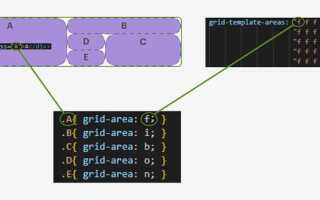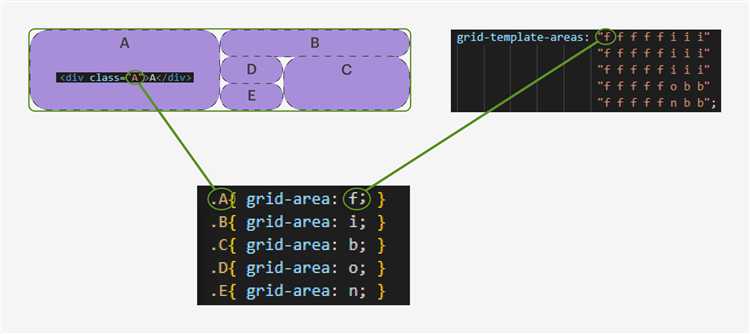
CSS Grid – это мощный инструмент для создания сложных и гибких макетов веб-страниц. В отличие от старых методов, таких как флоаты или Flexbox, Grid позволяет точно контролировать расположение элементов как по вертикали, так и по горизонтали. Он предоставляет два основных направления для размещения элементов: строки (rows) и столбцы (columns), что открывает безграничные возможности для реализации дизайна.
Основные концепции grid: два ключевых параметра – это grid-template-columns и grid-template-rows. С их помощью задаются размеры столбцов и строк в сетке. Они могут быть заданы как фиксированные значения (например, в пикселях или процентах), так и гибкие (через фракционные единицы, такие как fr, которые делят доступное пространство между элементами).
Важно: для более сложных макетов можно использовать так называемые именованные линии и области. Это дает возможность задавать не только размеры, но и название областей макета, что значительно упрощает понимание и поддержку кода. Например, можно создавать именованные области с помощью grid-template-areas, что делает структуру страницы более читаемой и наглядной.
CSS Grid идеально подходит для создания адаптивных макетов. Используя медиазапросы, можно менять структуру сетки для разных разрешений экрана, например, объединяя несколько колонок в одну для мобильных устройств. Такой подход помогает значительно улучшить производительность страницы и оптимизировать отображение на разных устройствах.
Как создать базовую структуру grid-контейнера
Для создания базового grid-контейнера достаточно всего нескольких свойств CSS. Начнем с самого простого варианта.
Первым шагом является определение элемента-контейнера, который будет использовать grid. Для этого добавьте в CSS правило, которое задает свойство display: grid; для нужного блока. Это превращает контейнер в grid-контейнер, и его дочерние элементы автоматически становятся grid-элементами.
Пример:
.container {
display: grid;
} Теперь необходимо настроить количество строк и колонок. Для этого используются свойства grid-template-columns и grid-template-rows. Каждое из этих свойств принимает значения, которые указывают, сколько будет столбцов и строк в grid-системе и какого размера они будут. Размеры можно задавать в любых единицах, например, в пикселях, процентах или фракциях пространства (fr).
Пример для создания сетки с двумя колонками, где первая колонка занимает 2 части доступного пространства, а вторая – 1 часть:
.container {
display: grid;
grid-template-columns: 2fr 1fr;
} Если нужно задать и строки, то можно использовать grid-template-rows. Например, для создания двух строк, где первая будет 200px, а вторая – автоматической высоты:
.container {
display: grid;
grid-template-columns: 2fr 1fr;
grid-template-rows: 200px auto;
} Кроме того, можно настроить расстояние между ячейками с помощью свойств grid-gap (или его более специфичных вариантов grid-row-gap и grid-column-gap). Это позволяет задать отступы между строками и колонками.
Пример:
.container {
display: grid;
grid-template-columns: 2fr 1fr;
grid-template-rows: 200px auto;
grid-gap: 20px;
} Этот базовый код создаст простую структуру с двумя колонками и двумя строками, где можно размещать любые элементы. Основное внимание стоит уделить тому, как правильно сочетать фракции пространства и фиксированные размеры для достижения нужных пропорций.
Как определить количество и размеры колонок и строк
Чтобы настроить количество и размеры колонок и строк в CSS Grid, необходимо правильно использовать свойства grid-template-columns и grid-template-rows. Эти свойства позволяют точно задать структуру сетки, определяя количество и размеры ячеек.
Количество колонок и строк
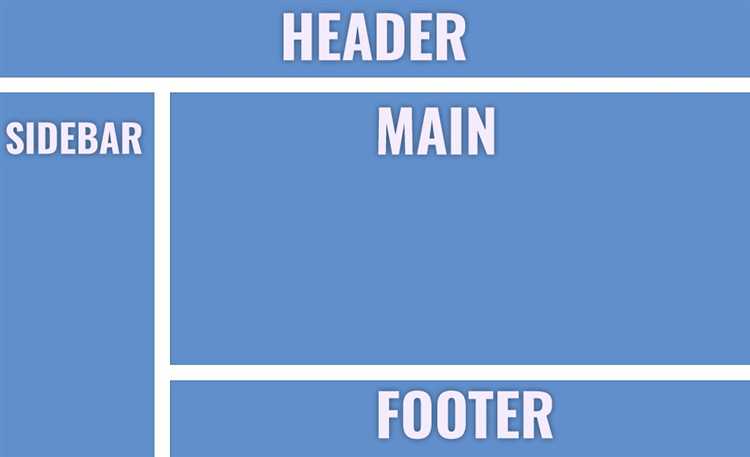
Количество колонок и строк в сетке можно задать двумя основными способами: явным указанием числа или с использованием функции repeat().
grid-template-columns: 100px 200px 300px;– создаст три колонки с фиксированными размерами.grid-template-rows: 50px 100px;– создаст две строки с заданными размерами.grid-template-columns: repeat(3, 1fr);– создаст три равные колонки.grid-template-rows: repeat(2, 2fr);– создаст две строки, где вторая будет в два раза выше первой.
Размеры колонок и строк
Размеры колонок и строк могут быть заданы с использованием следующих единиц:
- px – пиксели. Хорошо подходят для точных размеров, но не адаптируются под размер экрана.
- fr – доля доступного пространства. Колонки или строки с этой единицей делят доступное пространство пропорционально.
- % – проценты. Размеры задаются относительно родительского контейнера.
- auto – размер зависит от контента внутри ячеек.
- minmax(min, max) – позволяет задать диапазон для колонок или строк. Например,
minmax(100px, 1fr)задаст минимальный размер 100px и максимальный размер в пропорции к доступному пространству.
Примеры использования
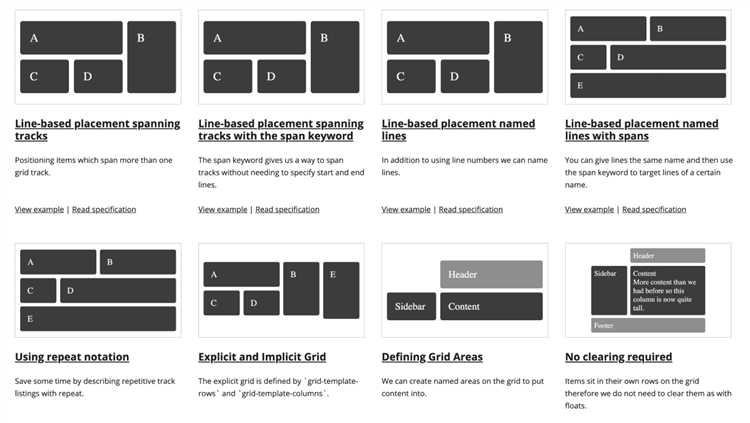
Вот несколько примеров, которые помогут лучше понять, как управлять размерами и количеством колонок и строк.
grid-template-columns: 200px auto 1fr;– первая колонка будет фиксированной ширины 200px, вторая подстроится под контент, а третья займет оставшееся пространство.grid-template-rows: minmax(100px, 300px);– строки будут иметь высоту от 100px до 300px, в зависимости от содержимого.grid-template-columns: repeat(4, 25%);– четыре колонки, каждая занимает 25% ширины контейнера.grid-template-rows: repeat(3, 1fr);– три строки, каждая из которых занимает одинаковую долю высоты контейнера.
Использование grid-template-areas
Для удобства можно также использовать свойство grid-template-areas, которое позволяет именовать области сетки и затем назначать элементы в эти области.
grid-template-areas: "header header header" "sidebar content content" "footer footer footer";– создаст макет с тремя строками и тремя колонками.
Важно помнить, что размеры колонок и строк могут быть гибкими и адаптивными, что позволяет создавать макеты, которые подстраиваются под разные размеры экранов. Экспериментируйте с различными единицами измерения и настройками для оптимального результата.
Как использовать grid-template-areas для распределения элементов
Свойство grid-template-areas позволяет задавать область для каждого элемента сетки с помощью наименованных областей. Это упрощает создание макетов, улучшает читаемость и делает структуру CSS более понятной. Для начала нужно задать шаблон сетки, указав, какие области будут занимать различные элементы.
Основное преимущество grid-template-areas – это возможность распределять элементы на сетке с помощью строк и колонок, используя осмысленные имена. Рассмотрим, как это работает.
Основы работы с grid-template-areas
- Задайте контейнер как grid-контейнер, применив
display: grid;. - Используйте
grid-template-areasдля определения структуры макета с именованными областями. - Каждую область можно связать с конкретным элементом с помощью свойства
grid-area.
Пример простого макета с использованием grid-template-areas:
.container {
display: grid;
grid-template-areas:
"header header header"
"sidebar content content"
"footer footer footer";
}
.header { grid-area: header; }
.sidebar { grid-area: sidebar; }
.content { grid-area: content; }
.footer { grid-area: footer; }
В этом примере мы определили макет с четырьмя областями: header, sidebar, content и footer. Обратите внимание, что строки и колонки на сетке указаны в виде строк с именами областей. Это делает структуру макета визуально более понятной, так как каждый элемент привязан к своему имени.
Как задать области с использованием grid-template-areas
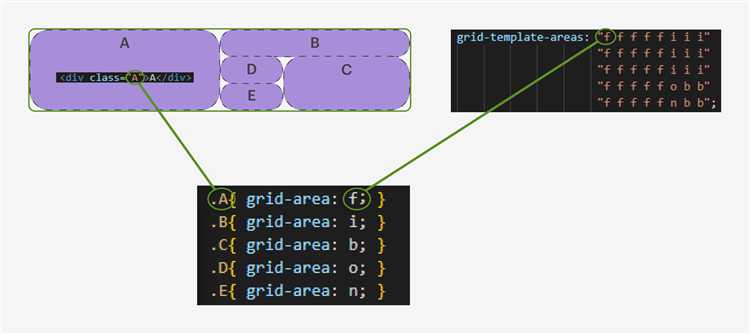
- Для задания области достаточно указать имя внутри строки в
grid-template-areas. - Каждая строка в сетке указывается в кавычках, разделяя области пробелами.
- Если область должна занимать несколько колонок или строк, просто повторите имя области в соответствующих ячейках.
Пример с несколькими строками и колонками:
.container {
display: grid;
grid-template-areas:
"header header header header"
"sidebar content content content"
"footer footer footer footer";
}
В этом примере заголовок занимает всю верхнюю строку, а контент и боковая панель распределяются по оставшемуся пространству.
Советы по работе с grid-template-areas
- Используйте осмысленные имена областей, чтобы макет был легко воспринимаем.
- Избегайте чрезмерного использования сложных многократных областей. Это может усложнить поддержку кода.
- Для сложных макетов комбинируйте
grid-template-areasс другими свойствами Grid, такими какgrid-template-columnsиgrid-template-rows.
Использование grid-template-areas позволяет добиться чистого и структурированного кода, а также улучшает масштабируемость и поддержку макетов. Главное – не перегружать сетку лишними областями и всегда четко обозначать, что где должно находиться.
Как настроить выравнивание элементов в grid
В CSS Grid выравнивание элементов осуществляется с помощью свойств для контейнера и самих элементов. Настроить выравнивание можно как по оси строк, так и по оси столбцов, а также для всего контейнера и отдельных ячеек.
Основные свойства для выравнивания:
1. Для выравнивания содержимого внутри контейнера:
align-items– отвечает за выравнивание элементов по вертикали (по оси строк), относительно контейнера.justify-items– отвечает за выравнивание элементов по горизонтали (по оси столбцов), относительно контейнера.place-items– комбинирует свойстваalign-itemsиjustify-itemsдля одновременного выравнивания.
2. Для выравнивания содержимого внутри отдельной ячейки:
align-self– позволяет выровнять отдельный элемент по вертикали относительно его строки. Это свойство переопределяетalign-itemsдля конкретной ячейки.justify-self– позволяет выровнять элемент по горизонтали относительно его столбца. Переопределяетjustify-items.place-self– комбинируетalign-selfиjustify-selfдля одновременного выравнивания элемента.
3. Для выравнивания всего контейнера:
align-content– управляет распределением пустого пространства между строками контейнера по вертикали, если строки не заполняют весь контейнер.justify-content– управляет распределением пустого пространства между столбцами по горизонтали.place-content– комбинирует свойстваalign-contentиjustify-contentдля выравнивания всего содержимого контейнера.
Пример выравнивания элементов по вертикали и горизонтали:
.container {
display: grid;
height: 300px;
width: 100%;
align-items: center; /* Вертикальное выравнивание */
justify-items: center; /* Горизонтальное выравнивание */
}
Совет: Важно помнить, что значения align-items, justify-items и их комбинации могут не работать, если ячейки содержат фиксированные размеры или занимают всю доступную область. В таких случаях лучше использовать индивидуальные настройки для каждой ячейки с помощью align-self и justify-self.
Для точного и гибкого управления выравниванием в grid важно использовать сочетание этих свойств в зависимости от структуры макета и требуемого эффекта.
Как создавать адаптивные макеты с помощью media queries и grid
Использование grid в сочетании с media queries позволяет создавать гибкие и адаптивные макеты, которые подстраиваются под различные размеры экранов. Этот подход помогает избежать статичности и обеспечивает удобное отображение контента на разных устройствах. Рассмотрим основные принципы, как это реализовать.
Для начала определим базовый макет с использованием CSS Grid. Основной принцип – задавать контейнер, который будет содержать несколько элементов, распределённых по строкам и колонкам. Важно установить гибкие единицы измерения, например, fr, чтобы элементы могли подстраиваться под размер доступного пространства.
Пример базовой сетки:
.container {
display: grid;
grid-template-columns: repeat(3, 1fr);
gap: 20px;
}
Этот код создаёт трёхколоночный макет с равными колонками. Теперь добавим media queries, чтобы макет адаптировался под разные разрешения экрана.
Используем media query для изменения числа колонок на более узких экранах. Например, при ширине экрана менее 768px, будем отображать макет в две колонки:
@media (max-width: 768px) {
.container {
grid-template-columns: repeat(2, 1fr);
}
}
Для ещё более узких экранов (например, мобильных устройств с шириной менее 480px) можно перейти на одну колонку:
@media (max-width: 480px) {
.container {
grid-template-columns: 1fr;
}
}
Подобные подходы позволяют эффективно адаптировать макет под устройства с разными размерами экрана, сохраняя при этом читаемость и удобство навигации.
Для ещё большей гибкости можно комбинировать grid и media queries с minmax(), чтобы задать диапазон размеров колонок, что позволяет ещё точнее контролировать поведение сетки на разных разрешениях.
.container {
display: grid;
grid-template-columns: repeat(3, minmax(200px, 1fr));
}
Здесь каждый столбец будет занимать минимум 200px, но не более 1fr, что помогает предотвратить сужение элементов на очень маленьких экранах, обеспечивая лучшую читаемость.
Основная рекомендация – всегда проверять макет на разных устройствах и разрешениях, чтобы убедиться в корректности адаптации. Использование grid и media queries позволяет создавать современные и гибкие веб-макеты, которые остаются удобными на всех типах устройств.
Как работать с промежутками между элементами с помощью gap
Свойство gap в CSS значительно упрощает управление промежутками между элементами в контейнерах с использованием Grid или Flexbox. Оно позволяет задать расстояние между строками и столбцами без необходимости использовать дополнительные маргины.
Для работы с gap достаточно указать его в контейнере, который использует display: grid или display: inline-grid. Значение свойства может быть единым для обеих осей или разделяться на два параметра: один для строк, второй для столбцов.
Синтаксис:
gap: значение; – задает одинаковые промежутки по обеим осям (горизонтальной и вертикальной).
gap: горизонтальное значение вертикальное значение; – указывает разные промежутки для строк и столбцов.
Пример:
.container {
display: grid;
gap: 10px 20px;
}
В этом примере расстояние между строками будет 10 пикселей, а между столбцами – 20 пикселей.
Советы по использованию:
- Оптимизация макета:
gapпозволяет легко управлять расстоянием между элементами, не добавляя лишних элементов для создания отступов. - Универсальность: свойство работает в контейнерах с любыми типами элементов (с изображениями, текстом и т. д.), обеспечивая единообразный отступ между ними.
- Поддержка браузеров:
gapподдерживается большинством современных браузеров, но для более старых версий, таких как Internet Explorer, рекомендуется использовать альтернативы, например, маргины. - Использование с Flexbox: хотя
gapпервоначально был разработан дляgrid, начиная с CSS Flexible Box Layout, свойство также поддерживается дляdisplay: flexи облегчает создание отступов между гибкими элементами.
Преимущества:
- Гибкость и простота в настройке.
- Избежание излишнего использования маргинов для внутренних отступов.
- Чистый и понятный код без необходимости управления отступами вручную для каждого элемента.
Как использовать grid-auto-rows и grid-auto-columns для управления автоматическими строками и колонками

grid-auto-rows управляет высотой строк, которые добавляются в контейнер по мере необходимости. Если в контейнере появляется новый элемент, и для него не указана конкретная строка, CSS Grid создаст новую строку с высотой, определённой этим свойством. Например, если вам нужно задать стандартную высоту для таких строк, можно указать фиксированное значение:
grid-auto-rows: 200px;Это означает, что любые дополнительные строки, добавляемые в контейнер, будут иметь высоту 200px, если для них не указаны другие размеры.
grid-auto-columns работает аналогично для колонок. Это свойство задаёт ширину автоматически добавляемых колонок. Если элемент растягивается за пределы существующих колонок, создаётся новая колонка с размером, определённым в grid-auto-columns.
grid-auto-columns: 1fr;В данном примере новая колонка будет иметь ширину 1fr, что означает «одну долю доступного пространства». Это полезно, если нужно, чтобы новые колонки занимали пропорционально доступное пространство, а не имели фиксированную ширину.
Часто эти два свойства используются для настройки контейнеров, где количество элементов может варьироваться, и важно поддерживать согласованную структуру макета. Например, в случае с динамическим количеством карточек товаров в сетке, где размер каждой строки или колонки нужно настроить в зависимости от контента, но без потери гибкости.
grid-auto-rows и grid-auto-columns идеально подходят для создания адаптивных и гибких макетов, в которых необходимо автоматическое управление элементами в пределах grid-контейнера. Понимание, как использовать эти свойства, позволяет эффективно управлять пространством на странице и предотвращать нежелательные искажения макета.
Как правильно использовать grid для расположения элементов с разными размерами
CSS Grid – мощный инструмент для создания макетов, где элементы могут иметь разные размеры и распределяться по сетке. Важно правильно настраивать как сами строки и столбцы, так и сами элементы, чтобы добиться гибкости и адаптивности макета. Чтобы эффективно работать с элементами разных размеров, необходимо учитывать несколько ключевых аспектов.
Первое, на что стоит обратить внимание, это использование grid-template-rows и grid-template-columns для задания размеров строк и столбцов. Вместо жестких пикселей рекомендуется использовать относительные единицы измерения, такие как fr (фракции) или auto, чтобы сетка могла гибко адаптироваться к контенту. Например, для столбцов с разными размерами можно задать grid-template-columns: 1fr 2fr 3fr;, что создаст три столбца, где первый будет занимать 1 часть, второй – 2, а третий – 3.
Если элементы имеют различные размеры по высоте, можно использовать grid-auto-rows для автоматического определения высоты строк в зависимости от содержимого. Это позволяет избежать лишних пробелов и гибко адаптировать размер строк под контент.
Для точного контроля над расположением элементов стоит использовать свойство grid-row и grid-column. Эти свойства позволяют указать, на каких строках и столбцах будет располагаться элемент, а также какие ячейки он будет занимать. Например, если элемент должен занимать две строки, можно использовать grid-row: span 2;.
Когда в сетке расположены элементы с разными размерами, важно избегать ситуаций, когда они выходят за пределы контейнера. Для этого можно использовать minmax(), которое позволяет задать минимальные и максимальные размеры для строк и столбцов. Например, grid-template-columns: minmax(100px, 1fr); ограничит минимальную ширину столбца до 100 пикселей, но будет адаптировать его ширину в зависимости от доступного пространства.
Использование align-items и justify-items помогает точно настроить выравнивание элементов внутри ячеек. Если элементы разных размеров не выравниваются должным образом, эти свойства обеспечат правильное позиционирование по вертикали и горизонтали.
Для более сложных макетов с элементами разных размеров полезно комбинировать grid с другими техниками, например, flexbox, для выравнивания элементов внутри ячеек. Однако важно помнить, что CSS Grid лучше подходит для структурных макетов с жестко определенными областями, а flexbox – для более гибкого выравнивания контента внутри этих областей.
Как использовать функции minmax и fr для динамичного распределения пространства в grid
Функции minmax и fr в CSS Grid позволяют гибко настраивать распределение пространства в сетке, адаптируя макет под различные размеры экрана или контента. minmax позволяет задать диапазон для размерности элемента, гарантируя, что его размер будет находиться в пределах заданных значений. Эта функция полезна для создания адаптивных макетов, где размеры колонок или строк должны подстраиваться в зависимости от доступного пространства.
Пример использования minmax:
grid-template-columns: repeat(3, minmax(100px, 1fr));
В данном примере каждая из трёх колонок будет иметь минимальную ширину 100px и растягиваться до 1fr, заполняя оставшееся пространство. Это позволяет колонкам быть гибкими, но не уменьшаться ниже 100px.
Функция fr (fractional unit) позволяет делить доступное пространство между элементами. Она задаёт пропорциональное распределение пространства между колонками или строками. fr удобно использовать, когда нужно задать равные или пропорциональные размеры для элементов в grid.
Пример использования fr:
grid-template-columns: 1fr 2fr 1fr;
В этом примере первая и третья колонка будут иметь одинаковую ширину (по 1fr), а вторая колонка получит в два раза больше пространства (2fr). Это упрощает создание макетов с динамично изменяющимися элементами.
Сочетание функций minmax и fr позволяет создавать ещё более гибкие и адаптивные макеты. Например, можно задать сетку, где колонки будут иметь минимальный размер, но при этом могут растягиваться в зависимости от доступного пространства.
Пример комбинированного использования:
grid-template-columns: repeat(3, minmax(150px, 1fr));
Здесь каждая колонка будет иметь минимальную ширину 150px и растягиваться до 1fr. Это позволяет сетке адаптироваться под разные размеры экранов, обеспечивая минимум для комфортного отображения контента и максимальную гибкость для использования оставшегося пространства.
Важно помнить, что использование этих функций особенно эффективно на больших экранах и при адаптивных макетах, так как они помогают создавать универсальные, гибкие и минимизирующие переполнение макеты. Эти приёмы оптимизируют взаимодействие с контентом, обеспечивая его правильное отображение в любых условиях.
Вопрос-ответ:
Что такое grid в CSS и зачем он нужен?
Grid в CSS — это инструмент для создания сложных макетов страниц с помощью сетки. Он позволяет разделить страницу на строки и колонки, размещая элементы в этих ячейках. Это значительно упрощает создание адаптивных и гибких макетов, позволяя точно управлять размещением элементов без необходимости использования многочисленных оберток или сложных расчетов.
Как задать сетку в CSS с помощью grid?
Чтобы создать сетку в CSS, нужно применить свойство display: grid к родительскому элементу. После этого можно задать количество строк и колонок с помощью свойств grid-template-rows и grid-template-columns. Например, grid-template-columns: 100px 200px 300px; создаст три колонки шириной 100px, 200px и 300px. Также можно использовать значение fr для гибких размеров, как grid-template-columns: 1fr 2fr 1fr;, где пространство делится пропорционально.
Какие существуют способы управления размерами элементов в grid?
В grid можно управлять размерами элементов несколькими способами. Основное — это использование свойств для определения размеров строк и колонок (например, grid-template-rows, grid-template-columns). Также можно задать размеры элементов внутри сетки с помощью grid-column и grid-row, чтобы указать, сколько ячеек должно занимать элемент. Кроме того, можно использовать значения типа auto для автоматического подбора размера в зависимости от контента.
Можно ли с помощью grid создавать адаптивные макеты?
Да, с помощью grid можно легко создавать адаптивные макеты. Например, можно использовать медиазапросы, чтобы изменять количество колонок в сетке в зависимости от ширины экрана. В CSS можно задать разные значения для grid-template-columns в разных условиях. Например, на больших экранах можно задать 3 колонки, а на маленьких — 1 или 2, таким образом макет будет подстраиваться под разные устройства.
Что такое grid-area в CSS и как его использовать?
Свойство grid-area позволяет задать, на какой позиции сетки будет располагаться элемент. Это свойство объединяет в себе несколько других свойств, таких как grid-row-start, grid-row-end, grid-column-start, и grid-column-end. Оно позволяет более компактно и удобно управлять размещением элементов на сетке. Например, grid-area: 1 / 1 / 2 / 3; означает, что элемент будет занимать первую строку и первые две колонки сетки.
Что такое grid в CSS и как он помогает при создании макетов?
CSS Grid — это система для создания макетов на веб-страницах, которая позволяет легко располагать элементы в виде сетки с рядами и колонками. С помощью grid можно создавать сложные и гибкие структуры, которые адаптируются под различные размеры экрана. Это значительно упрощает создание интерфейсов, а также позволяет быстро и без лишних усилий управлять размещением элементов на странице. Система grid в отличие от flexbox, который управляет размещением элементов по одному, позволяет контролировать как горизонтальное, так и вертикальное выравнивание одновременно.